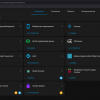Идея — запускать скриптик по нажатию физической кнопки, подключенной к компьютеру.

кнопка
Варианты:
- Arduino nano — 1400р (ориг), 300р(не ориг). (плюсы: можно навесить много кнопок на 1 usb порт; минусы: надо паять + понять как она работает и на компьютере придется держать постоянно программу, которая будет ждать нажатия кнопки)
- USBbutton — 780р (плюсы: все красиво оформлено и сделано; минусы: высокая цена и она win-only)
- U-HID Nano — 1150р (плюсы: есть софт; минусы: высокаяя цена + необходимо паять)
- Usb устройство (почти любое) — 0-100р (плюсы: почти 0 себестоимость, не надо программировать; минусы: linux, возможная пайка, повреждение usb кабеля)
Все эксперименты я проводил на Raspberry PI с debian на борту (точнее прошивка raspbmc).
Для реализации подойдет любой дистрибутив, испльзующий udev для отслеживания системных устройств.
Устройство, на основе которого будет делаться кнопка может быть любым: старая полусломаная usb клавиатура, мышка, камера да и вообще все что цепляется по USB и может быть опознано системой.
На маркете нашел мышь за 70 руб, что может служить кнопкой и вполне конкурентоспособно с другими вариантами.
Делаем кнопку
Схема работы кнопки проста до безобразия

Пока кнопка нажата — вся цепь замкнута, на устройство подается питание и система видит, что подключено новое устройство.
Когда кнопку отжимаем, то происходит разрыв цепи и устройство пропадает из системы.
Эта логика и есть ключевая во всем процессе создании кнопки.
Я разобрал старую клавиатуру и добыл из нее

В одной из версий этой кнопки я использовал замыкание конкретных контактов на клавиатуре
чтобы эмулировать нажатие какой-либо клавиши и была в фоне запущена программа, которая ожидала нажатия этой клавиши.

Проверка работоспособности кнопки:

Кратчайшая теория udev
Процесс udevd отслеживает подключение/отключение девайса и создает файл устройства в директории /dev/ (совсем образное объяснение, для любителей подробностей смотри ссылки в конце статьи)
Во время подключения устройств udevd проверяет список правил в директории /etc/udev/rules.d/
Правила могут жить как и в одном файле так и в нескольких.
Создадим файл и добавим правило:
pi@raspbmc:~$ cat /etc/udev/rules.d/20-usb_button.rules
ATTRS{name}=="LITEON Technology USB Multimedia Keyboard", ATTRS{phys}=="usb-bcm2708_usb-1.2/input0", ACTION=="add", RUN+="/bin/sh /home/pi/usb.sh"
в debian нет необходимсто перезапускать udev после изменения правил, все происходит автоматически.
Это правило выполняется только когда соблюдаются все условия:
ATTRS{name}==«LITEON Technology USB Multimedia Keyboard» (имя подключенного устройства совпадает)
ATTRS{phys}==«usb-bcm2708_usb-1.2/input0» (устройство подключено в конкретный USB порт. Мне это необходимо, тк использую 2 кнопки, сделанные из одинаковых клавиатур)
ACTION==«add» (правило работает только когда устройство тольок что добавлено, есть еще параметр "remove". Если не указать Action, то скрипт будет постоянно запускаться, пока подключено устройство)
RUN+="/bin/sh /home/pi/usb.sh" (собственно наш скрипт, который запускается по нажатию кнопки, без /bin/sh так и не запустился, также см P.S.01 ниже)
Список атрибутов можно узнать следующим образом:
pi@raspbmc:~$ udevadm info -a -p $(udevadm info -q path -n /dev/input/by-path/platform-bcm2708_usb-usb-0:1.2:1.0-event-kbd)
looking at device '/devices/platform/bcm2708_usb/usb1/1-1/1-1.2/1-1.2:1.0/input/input107/event0':
KERNEL=="event0"
SUBSYSTEM=="input"
DRIVER==""
looking at parent device '/devices/platform/bcm2708_usb/usb1/1-1/1-1.2/1-1.2:1.0/input/input107':
KERNELS=="input107"
SUBSYSTEMS=="input"
DRIVERS==""
ATTRS{name}=="LITEON Technology USB Multimedia Keyboard"
ATTRS{phys}=="usb-bcm2708_usb-1.2/input0"
ATTRS{uniq}==""
ATTRS{properties}=="0"
....
где /dev/input/by-path/platform-bcm2708_usb-usb-0:1.2:1.0-event-kbd — адрес устройства
адрес устройства в системе можно узнать в момент подключения устройства:
pi@raspbmc:~$ udevadm monitor --env |grep DEVLINKS
DEVLINKS=/dev/input/by-id/usb-LITEON_Technology_USB_Multimedia_Keyboard-event-kbd /dev/input/by-path/platform-bcm2708_usb-usb-0:1.2:1.0-event-kbd
для дебага я использовал правило:
SUBSYSTEM=="usb", ATTRS{ID_MODEL_ID}=="c312", SYMLINK+="ABC"
и проверял создался ли симлинк устройства /dev/ABC
Итог
Вот и все. Мы получили кнопку, по нажатию которой запускается скрипт в системе.
стоимость:
старая клавиатура — 0р
кнопка — 10р
корпус — 0 р
И самое главное что такая кнопка не требует знаний микроконтроллеров и особого умения паять, удобна и доступна каждому :)

Обезьяна на пружине и если надавить на голову, то обезьяна давит хвостом кнопку, что и приводит к замыканию цепи
P.S.01 Наткнулся на интересный баг и не смог забороть: скрипт указанный в правиле запускается 2 раза. Может кто подскажет?
P.S.10 Кнопку необходимо держать около 2х секунд, так как необходимо дождаться инициализации устройства в системе
P.S.11 Если решите повторить проект с какими либо измененими, настоятельно рекомендую хотя бы пролистать список литературы
P.S.100 Скрипт на python для работы с udev github.com/bockro/misc usb_checker.py
Ссылки
- [RU]Отличный перевод на opennet про использование udev
- [ENG]Главный manual по написанию udev правил
- [ENG]Презентация про udev. Много примеров и пояснений
- [RU]Хабр: использование udev для автоматического монтирования устройств
- man udev
Спасибо, что дочитали до конца.
Автор: bockra